擔心行動裝置電力不足?
害怕儲存空間不夠?
QNAP QGenie幫你一機搞定!

輕巧的口袋型QNAP QGenie,
卻有重量級的內建七大功能~
•隨身行動 NAS
• 個人雲
• 通訊錄備份
• 行動電源
• 無線 AP 分享器
• 車載多媒體播放伺服器
• USB 3.0 固態硬碟 (32GB)

功能強大,
裡頭傢俬卻很簡單~
QGenie主機+USB3.0傳輸線+說明書,
然後....就沒了! ![]()

大小和一般手機差不多,
長寬高~11.5 cm x 5.85 cm x 1.75 cm,
重量只有112 g喔!

完整的規格介紹底加!

介面多元且完整!
使用附上的傳輸線,為它充電或做為電腦傳輸!
具備 SD 卡插槽,
同時也支援USB3.0,
可直接讀取記憶卡、隨身碟,
或為QGenie儲存空間進行擴充 !

QGenie也可當成無線AP分享器
讓有線網路也Wi-Fi一下,
分享給更多裝置!

側面有兩個開關,
一個是NAS和行動電源模式切換,
另一個則是螢幕面板開關!

使用前當然先將QGenie餵飽電!

指示燈由紅轉綠就OK囉!

主機切換在行動電源模式,
可為咱們的行動裝置進行充電!

QGenie 內建3000mAh的電池容量,
大約可幫手機完整充電 1.5 次!

切換到NAS模式,
會顯現該QGenie的無線網路名稱!
按一下面板開關,
可以直接秀出IP!
QGenie使用的是OLED面板,
亮度高、視角廣,
消耗功率也比較低!

接連循環按面板開關,
可以看到使用空間狀態!
除了主機的內建32G空間,
也可以看到SD卡和外接USB的使用情形!
這時我都還沒插入記憶卡和隨身碟,
所以兩者都顯示0!

QNAP QGenie正面是高質感的白色鋼琴鏡面,
背面則是耐磨耐用的香檳銀磨砂金屬!
掃一下上頭的QRcode,
就可連線下載專屬APP!

直接搜尋當然也行兒!
安裝QFile就可輕鬆進行檔案管理!

打開QFile,
按一下新增NAS!

它會自動搜尋到你的QNAP,
選擇該裝置進行Wi-Fi連線!

設定密碼,重新登入!

它會自動秀出QFile上頭的原始資料夾!

如果有外接的儲存裝置,
它也會自動建立新的資料夾!

把相機的SD卡插入,
就可在QFile輕鬆讀取!

不過儲存裝置有一些相容問題,
這兒有建議搭配的SD卡列表!
→之後也會繼續擴增Turbo NAS的相容性喔←

資料夾檔案都可隨意複製、移動或刪除!
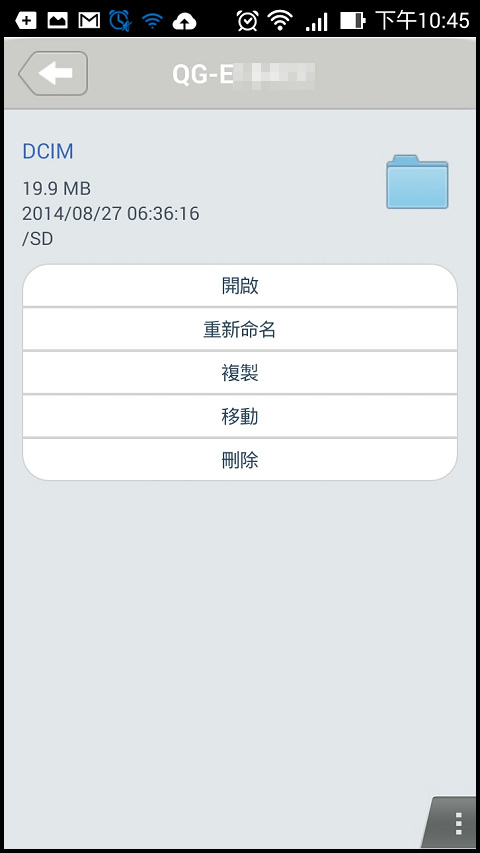
也可以為資料夾重新命名或新增資料夾!

搬移速度很快,
釋出SD空間,
阿捏就可以繼續拍照嚕!

檔案可以直接上傳、下載和分享!

後台可以看到上傳、下載的狀態!

上傳、下載期間,
你可以退出畫面,
它依舊在背景執行任務!

這邊也可以看到QGenie的所有設定!


包括裝置名稱和資訊!

這些設定也可以做更改喔!

自動備份通訊錄,
手機一支換過一支也不用擔心!

QGenie 也可作為行動多媒體中心,
支援8個裝置同時存取 QGenie 中的不同檔案,
利用藍芽串流,
和親朋好友分享多媒體影音!
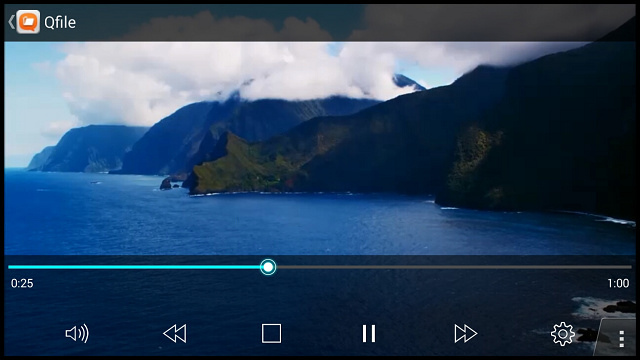
打造專屬的個人雲,
享受便利的行動生活
多功能的QNAP QGenie一機搞定!






 留言列表
留言列表
